Cómo habilitar la distribución del teclado por aplicación en Windows 11
Puede hacer que Windows 11 cambie el diseño del teclado por aplicación en Windows 11. De forma predeterminada, cuando cambia la distribución del teclado, se aplica globalmente a todas las ventanas abiertas. Si encuentra esto inconveniente, aquí hay dos formas de cambiar este comportamiento.
Anuncio publicitario
Desde muy temprano, Windows permite a los usuarios escribir en más de un idioma. es compatible instalando múltiples distribuciones de teclado y cambie entre ellas con teclas especiales de atajo. En Windows 11, la secuencia predeterminada es Alt izquierda + Shift izquierdo y Victoria + Espacio.
La distribución del teclado es responsable de las letras que aparecen cuando escribes. Por lo tanto, cuando tiene más de un idioma instalado, debe cambiar entre ellos cuando trabaje en varios documentos. Aquí llegamos a un poco de molestia.
El nuevo diseño se aplicará a todas las aplicaciones. Esto significa que cuando cambie de inglés a alemán en Microsoft Word, también tendrá el diseño de teclado alemán en cualquier aplicación en ejecución, como el navegador web o el Explorador de archivos. Si encuentra esto inconveniente, aquí hay un par de soluciones.
Habilitar distribución de teclado por aplicación Windows
Para habilitar la distribución del teclado por ventana de aplicación en Windows 11, haga lo siguiente.
- Haga clic derecho en el Comienzo botón y seleccione Ajustes del menú.
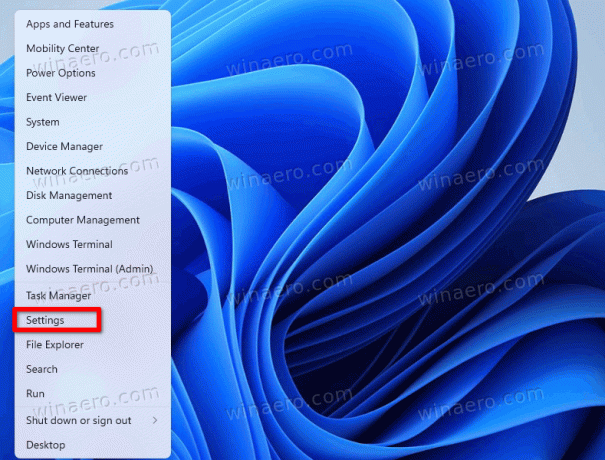
- Hacer clic Hora e idioma a la izquierda.
- A la derecha, haz clic en el Mecanografía entrada.
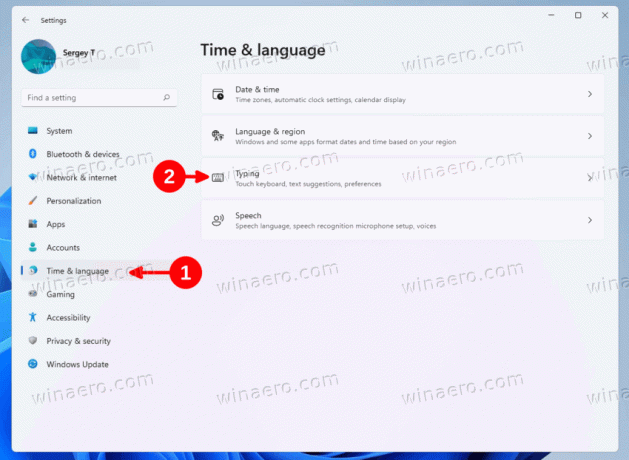
- Desplácese hacia abajo en la página siguiente hasta el Configuración avanzada del teclado opción y haga clic en ella.

- Finalmente, encienda el Permítanme usar un método de entrada diferente para cada ventana de la aplicación caja.
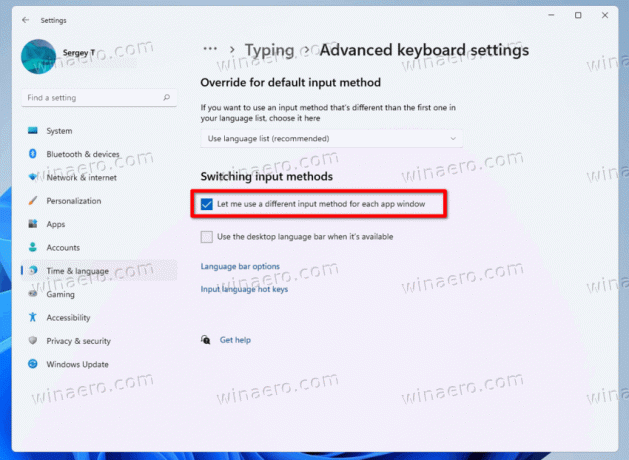
¡Hecho! A partir de ahora, la ventana de cada aplicación tendrá su diseño de teclado individual.
Alternativa a la configuración, puede usar PowerShell. Este último incluye un montón de cmdlets para administrar las preferencias de idioma que pueden ser útiles en nuestro caso. Así es cómo.
Habilite el diseño de teclado individual para cada ventana con PowerShell
- imprenta Victoria + X y seleccione Terminal de Windows del menú.

- Si es necesario, seleccione el Potencia Shell perfil (control + Cambio + 1) Para el Terminal aplicación
- Ahora, escriba
Establecer WinLanguageBarOption -UseLegacySwitchModey golpear Ingresar. Esto habilitará la disposición del teclado por ventana de aplicación en Windows 11.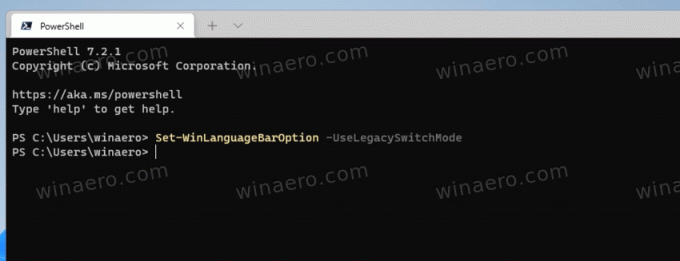
- Para deshacer el cambio más tarde, ejecute el cmdlet sin argumentos, es decir,
Set-WinLanguageBarOption. Esto restaurará los valores predeterminados de entrada en Windows 11 y hará que se aplique el diseño de teclado actual a todas las aplicaciones.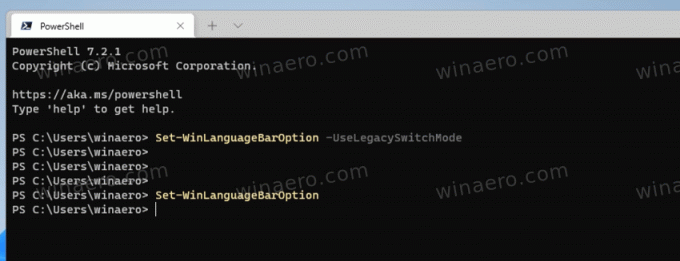
¡Eso es!

